电脑系统还原后丢失的文件怎么找回
更新日期:2023年03月01日
在进行电脑系统还原过程中把重要文件弄丢了怎么办?如何在未备份情况下恢复丢失的文件?当遇到类似情况的时候,不要着急,很多时候,丢失的文件是有办法恢复的。下载简单易用专业安全的数据恢复工具,按照本文的方法帮助找回电脑系统还原后丢失的文件。
关于电脑系统还原
电脑作为我们日常生活、工作中不可或缺的重要工具,出现了故障时,常常会让我们十分无奈。最常见的问题就是电脑系统出现问题,往往需要重新进行系统安装,但是这样做往往会造成系统内之前的数据丢失,影响到我们的正常使用。为了解决这一困扰,就有了电脑系统还原这一技术。
电脑系统还原可以帮助我们完成对电脑系统的恢复,从而达到让电脑回到原先状态的目的,并且最重要的是,不会因此而影响系统内之前的数据。电脑系统还原虽然是一项有用的技术,但也存在一定的风险,比如因为操作不当而造成的数据丢失。因此在使用电脑系统还原技术之前,一定要先备份好重要的文件,以防万一。但是如果在未备份文件的情况下怎么找回这些重要文件呢?不放看看下面给大家介绍的方法。
电脑系统还原后丢失的文件怎么找回
电脑系统还原后怎么恢复数据?想要找丢失的文件,需要借助数据恢复软件实现。由于系统还原操作可能会造成严重的数据覆盖情况。针对这种情况,我们要选用具有深度扫描功能的数据恢复软件来寻找未被覆盖的数据。
云骑士数据恢复作为一款功能强大的工具,它支持深度扫描丢失数据,可以恢复众多文件类型,例如视频、文档、音频等各种文件。虽然功能强大但是简单易用,帮助用户在简单几步操作下恢复电脑系统还原后丢失的文件。
温馨提示:如果是恢复c盘数据,建议将硬盘在关机状态取下,作为从盘在另外一台电脑执行恢复操作。
下面就详细介绍一下电脑系统还原后恢复数据的过程:
步骤1:在云骑士数据恢复官网下载软件,注意不要将软件下载安装到需要恢复数据的分区。
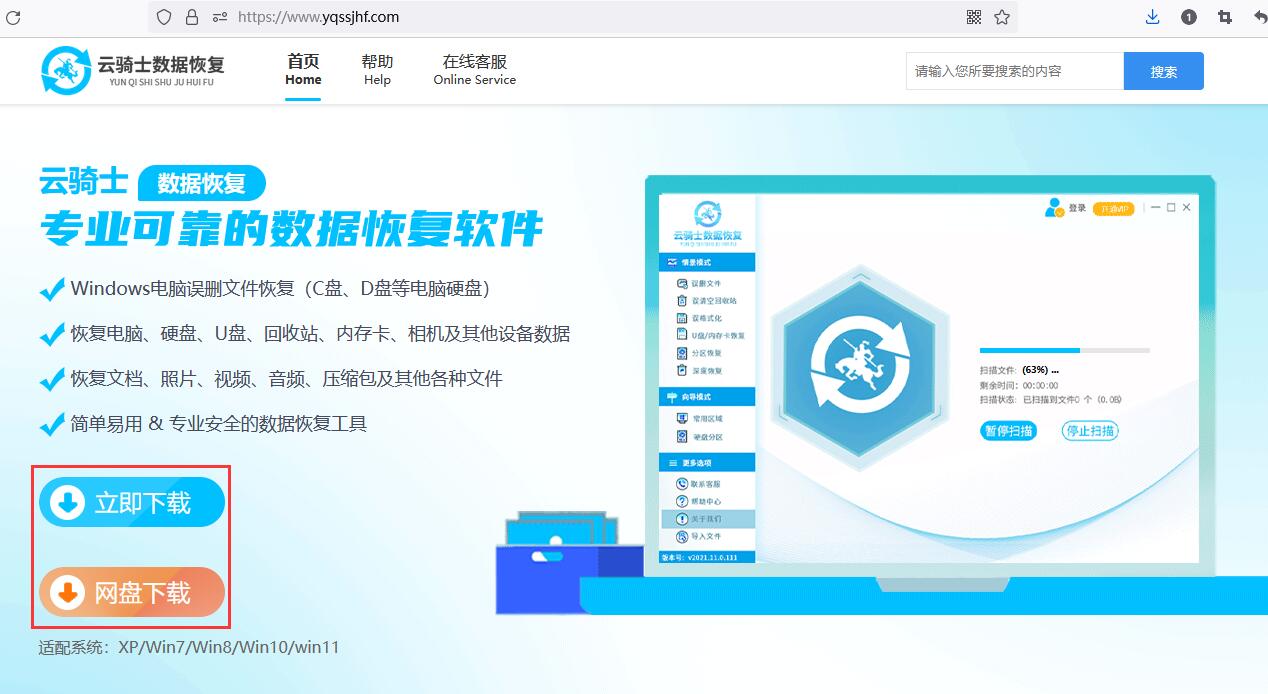
步骤2:在软件主界面左侧点击“深度恢复”,勾选需深度恢复的磁盘,点击“开始扫描”。

步骤3:扫描结束以后,丢失的文件会显示在软件右侧中,可根据文件类型/大小方式查找。
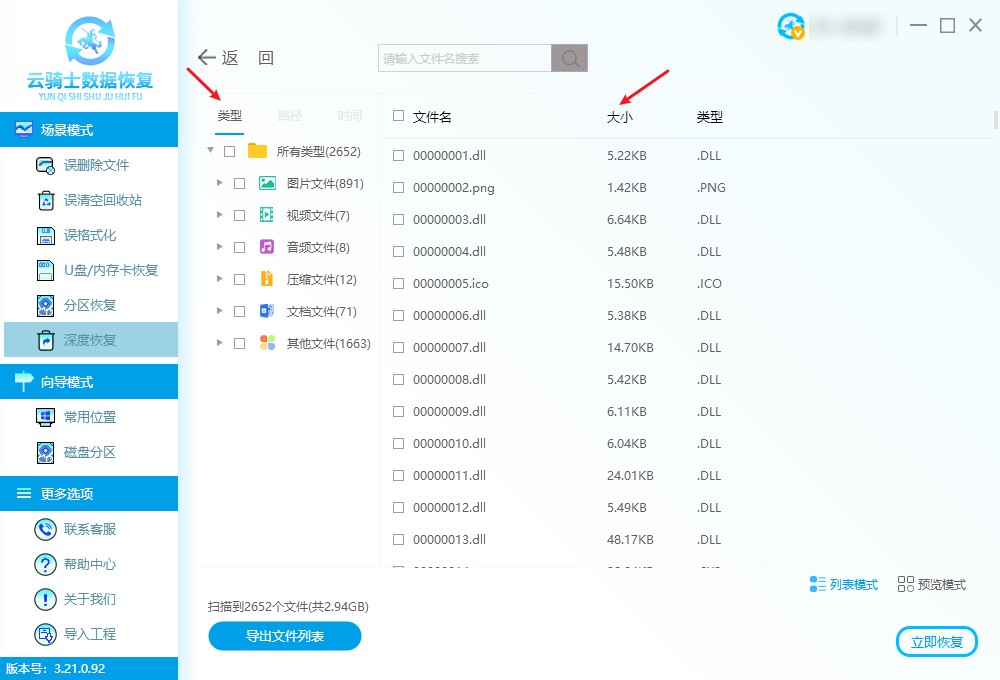
步骤4:将找到的文件进行相关预览,确认无误后勾选所需文件并点击右下角的“立即恢复”。
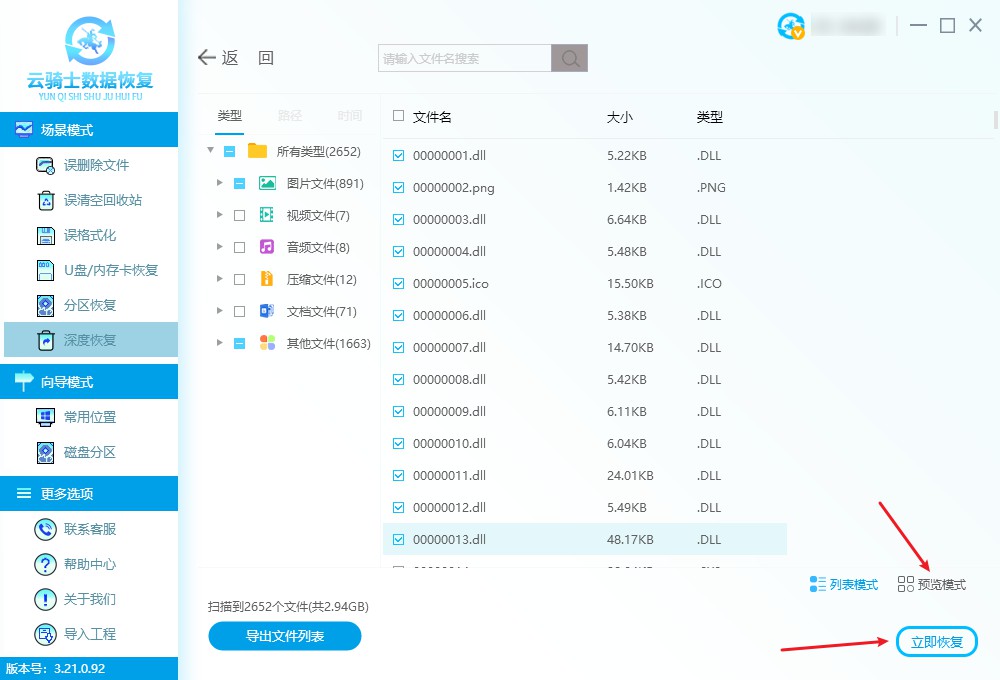
步骤5:选择需导出文件所在位置,记得不能是原来的位置,选好后点击“确定”进行确认即可。
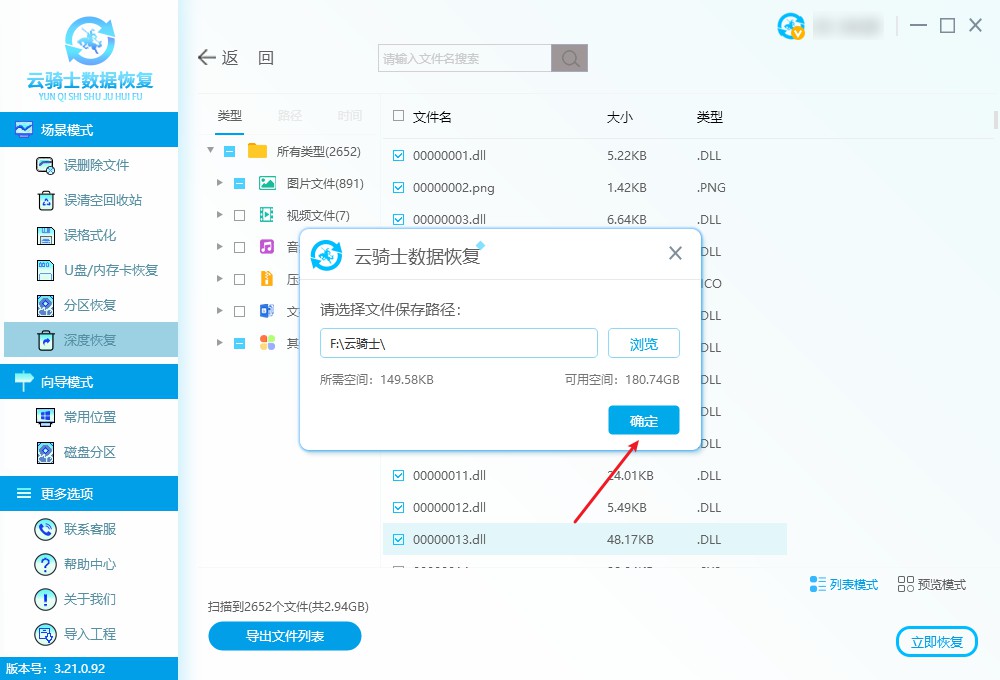
对于“找回的文件在哪里打开”的问题不用担心,云骑士数据恢复软件在最后的导出完成以后,会显示出导出完成的窗口,我们找到“查看”选项进行打开即可在一个云骑士命名的文件夹中找到相应的文件。
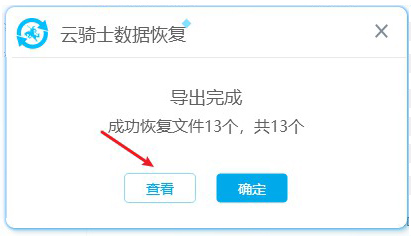
总结
电脑系统还原虽然是一项实用的技术,但是大家需要注意的是,在使用电脑系统还原技术之前,一定要先备份好重要的文件,如果发现数据丢失以后,也不用过于担心,可以按照上述操作步骤进行恢复工作。



 粤公网安备 44140302000221号
粤公网安备 44140302000221号 